Rumah >Tutorial perisian >Perisian Pejabat >Cara membuat animasi pengecaman perkataan menggunakan PPT
Cara membuat animasi pengecaman perkataan menggunakan PPT
- WBOYke hadapan
- 2024-03-26 17:30:31624semak imbas
editor php Strawberry di sini untuk membawakan anda tutorial operasi untuk mengajar anda cara menggunakan PPT untuk mencipta animasi pengecaman perkataan yang meriah dan menarik. Dengan langkah mudah, anda boleh mencipta animasi peringkat profesional dengan mudah untuk membantu pelajar meningkatkan pengecaman perkataan dan kemahiran membaca mereka, menjadikan pembelajaran lebih hidup dan menarik. Ikuti tutorial kami untuk meneroka bersama!
1 Mula-mula buat nota lekat dengan perkataan di dalamnya. Sisip - Bentuk - Bentuk Asas - Bentuk Doggy. Tarik keluar bentuk bersudut dengan saiz yang sesuai di bawah garisan melintang pentas.
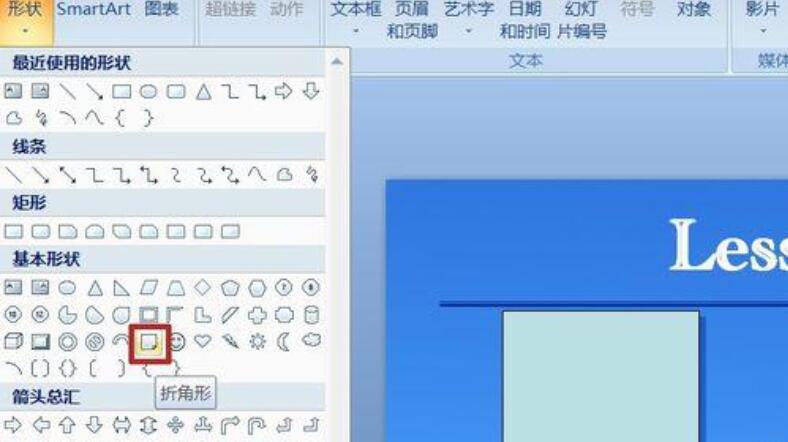
2. Alat Lukisan - Format - Kesan Bentuk - Bayang - Pilihan Bayang.
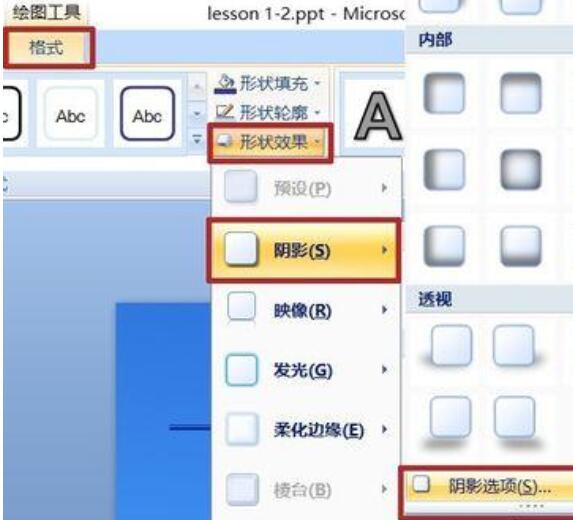
3. Parameter ditetapkan seperti yang ditunjukkan dalam rajah. Tetapan parameter adalah berdasarkan saiz pentas, saiz gambar yang dilukis dan pilihan semua orang Tetapan dalam gambar adalah untuk rujukan sahaja.
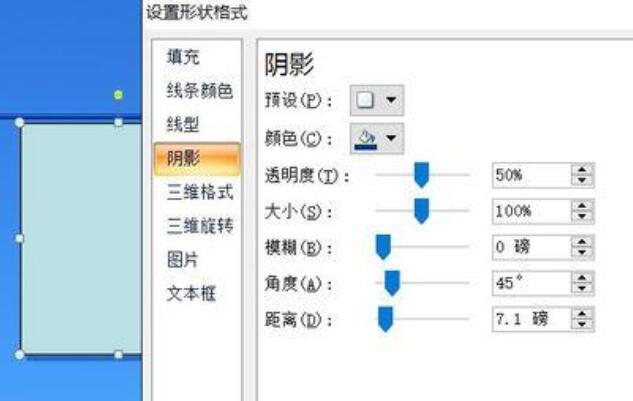
4 Tahan kekunci Ctrl dan seret bentuk, salin tiga daripadanya, dan letakkannya dalam kedudukan yang sesuai.
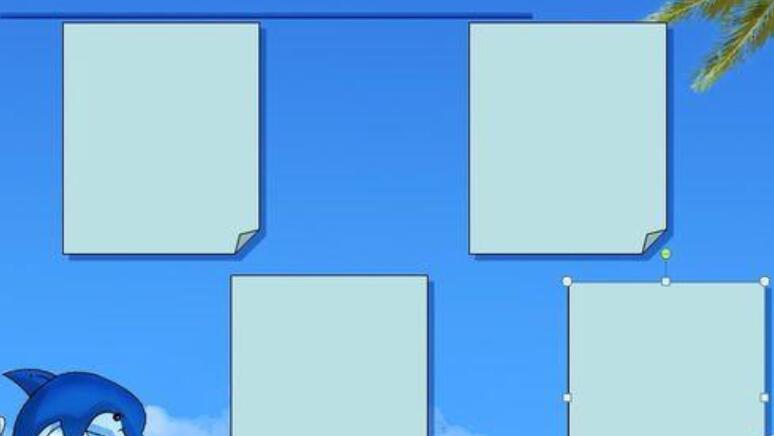
5 Sisipkan - Gambar, masukkan gambar PNG yang disediakan, laraskan saiz, dan masukkan setiap satu ke dalam nota.
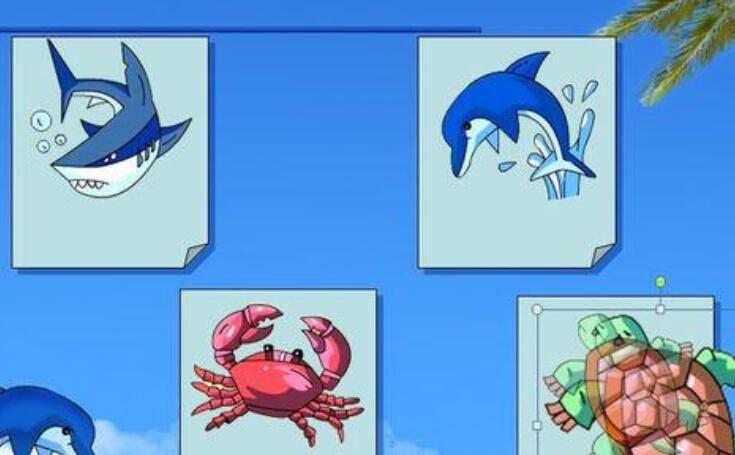
6 Sisipkan - kotak teks - kotak teks mendatar, masukkan perkataan dan tetapkan fon dan bayang-bayang seperti yang ditunjukkan dalam rajah.
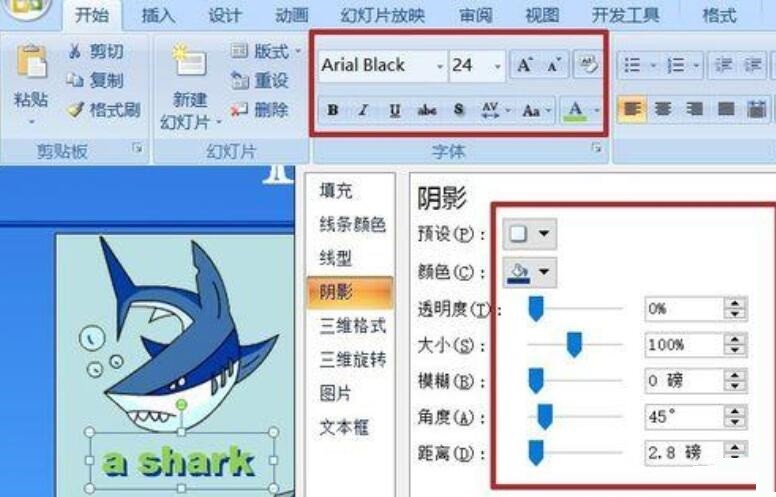
7 Dalam panel animasi tersuai, tetapkan animasi untuk kotak teks: tambah kesan-masuk-padam, tetapkan permulaan, arah dan kelajuan seperti yang ditunjukkan dalam rajah. Kemudian, buat tiga salinan dan tukar perkataan di dalamnya.
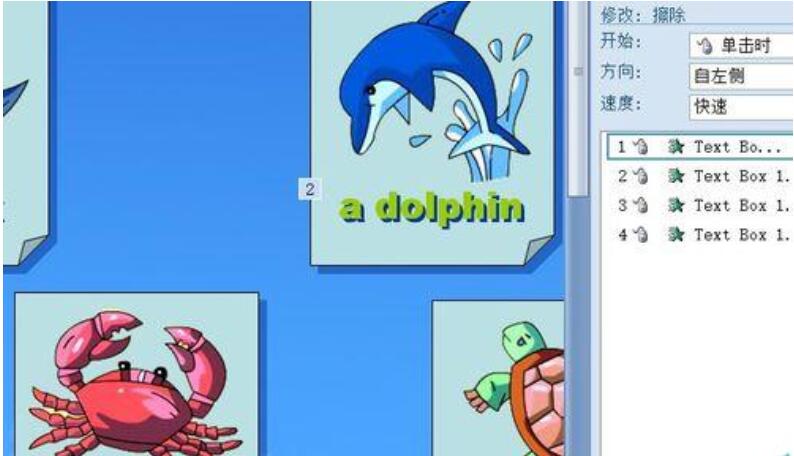
8. Masukkan simbol fonetik Sesetengah simbol fonetik sangat menyusahkan untuk dimasukkan secara langsung atau hampir tidak dapat saya temui secara langsung dalam talian, yang lebih mudah.
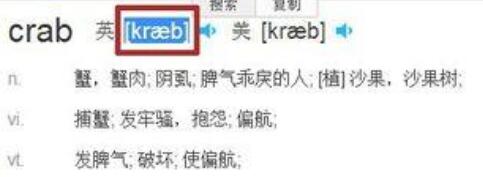
9 Juga tambahkan kesan pemadaman, tukar permulaan kepada [sebelum], dan arah masuk ke [dari bawah]. Kemudian buat tiga salinan dan seretnya ke bawah setiap perkataan.
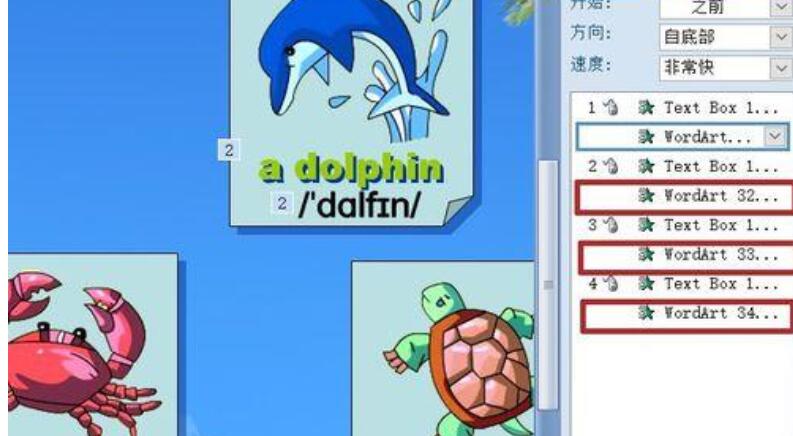
10 Masukkan sebutan untuk setiap perkataan. Setiap teks pada asasnya mempunyai pembaca CD-ROM, bukanya. Kemudian, masukkan dalam PPT - klip media - bunyi - rakam bunyi. Apabila pemain membaca perkataan, klik butang rakaman bulat dan tekan butang persegi tengah untuk menghentikan rakaman Selepas pengesahan, bunyi dirakam.
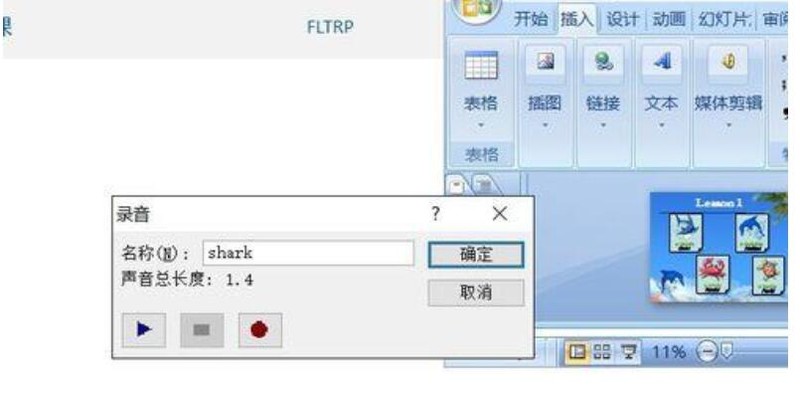
11 Pilih ikon bunyi yang dirakam, Alat Bunyi - Pilihan dan tandakan butang [Sembunyikan semasa pertunjukan].
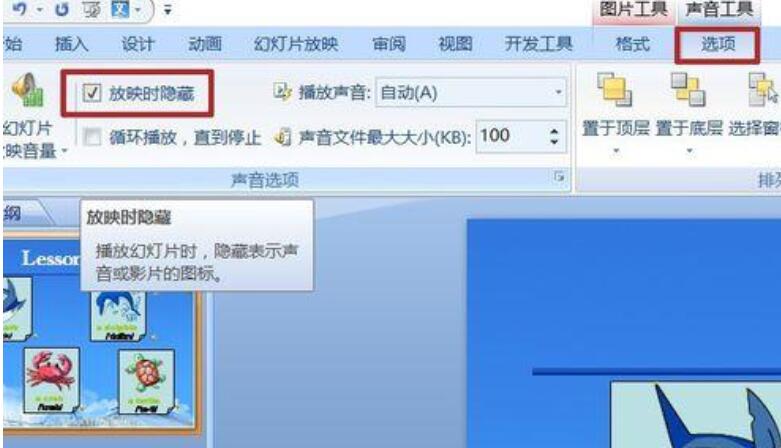
12 Masukkan baki tiga dengan cara yang sama, mulakan dengan menukarnya kepada [Sebelum], dan seretnya ke bawah kesan setiap perkataan.
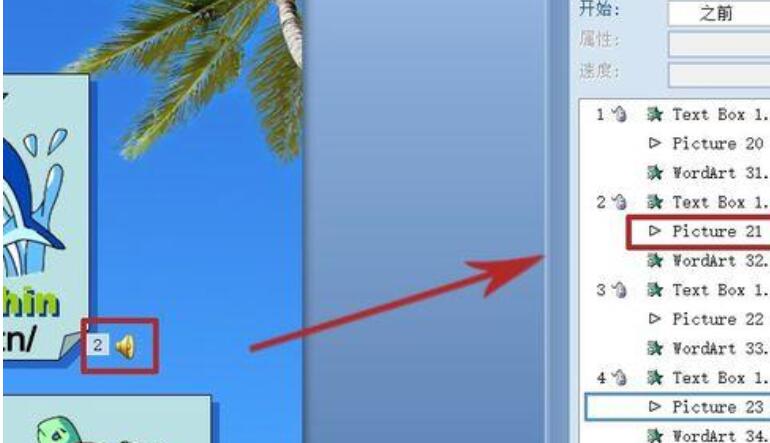
13 Pilih kotak teks perkataan, sisipkan-tindakan-klik bunyi main tetikus dan pilih rakaman setiap perkataan daripada anak panah lungsur. Setelah selesai, perkataan itu akan disebut semula dengan setiap klik.
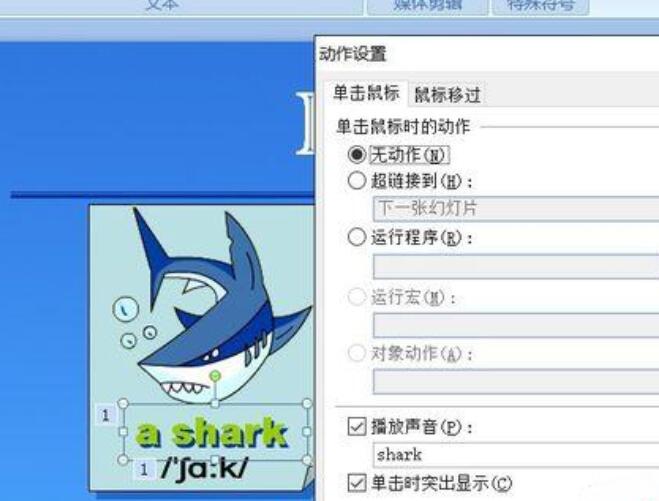
14.
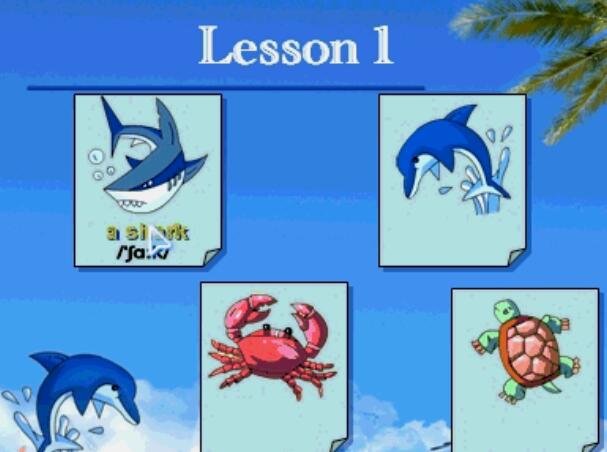
Atas ialah kandungan terperinci Cara membuat animasi pengecaman perkataan menggunakan PPT. Untuk maklumat lanjut, sila ikut artikel berkaitan lain di laman web China PHP!

